Іноді виробники ноутбуків або комп'ютерів спеціально оптимізують параметри підсистеми BIOS під певну версію операційної системи Windows. Якщо спробувати перевстановити і запустити на такому комп'ютері іншу версію, то можна отримати системну помилку «The BIOS in this system is not fully ACPI compliant». Що робити в цій ситуації, мало хто знає. Але дочитавши статтю до кінця ви позбудетеся від цієї проблеми і навчитеся усувати її в подальшому.
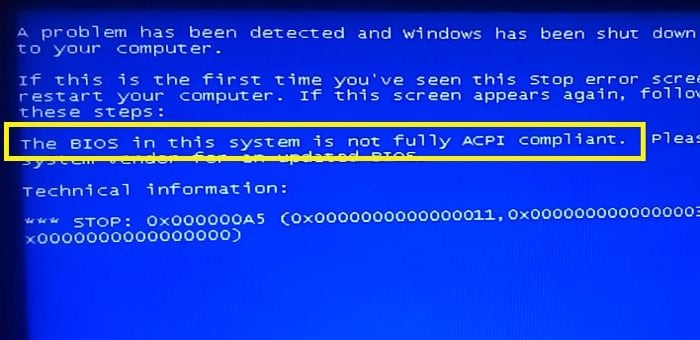
Зміст статті:
- Что значит ошибка BIOS? 1 Що означає помилка BIOS?
- Ошибка в BIOS при установке Windows XP 2 Помилка в BIOS при установці Windows XP
- Сброс параметров BIOS 3 Скидання параметрів BIOS
- Настройка параметров BIOS 4 Налаштування параметрів BIOS
- Другие способы устранить ошибку 5 Інші способи усунути помилку
Що значить помилка BIOS?
Дослівно текст помилки перекладається так: биос в системі не сумісний або не повністю сумісний з ACPI. ACPI - це конфігурація налаштувань системи електроживлення в пристрої. Її настройка може здійснюватися як з BIOS, так і за допомогою засобів операційної системи. Простіше кажучи - ця специфікація (ACPI) повністю управляє тим, як комп'ютер. Якщо виникає помилка, значить деякі модулі або компоненти комп'ютера не отримують потрібного живлення від розподільчого блоку (блоку живлення комп'ютера).
Це не єдина функція ACPI. Вона також дозволяє задіяти конфігурацію для пристроїв Plug and Play. Здійснюється це за допомогою засобів ОС. У користувача є 2 способи вирішення цієї проблеми - або знайти оновлення BIOS і встановити його, або налаштувати параметри під певну операційну систему.
Помилка в BIOS при установці Windows XP
При установці Windows XP помилка «The BIOS in this system in not fully ACPI compliant» також може виникати. В цьому випадку необхідно під час установки в текстовому режимі натиснути клавішу F7. В цьому випадку система автоматично відключить ACPI і установку можна буде продовжувати.
Скидання параметрів BIOS
Налаштування в деяких випадках можуть змінюватися. Наприклад, при аварійному вимкненні комп'ютера. Тому потрібно спробувати скинути налаштування BIOS до значення за замовчуванням.
- Для цього комп'ютер потрібно перезавантажити, натиснувши на кнопку «Reset» на корпусі системного блоку або програмно, натиснувши кнопку «Пуск» і вибравши з декількох варіантів «Перезавантаження».
- Далі необхідно увійти в підсистему BIOS. Для цього необхідно натиснути відповідну клавішу при появі заставки початкового завантаження. Щоб дізнатися клавішу, потрібно подивитися на рядок початкової заставки «Press DEL to run setup». З цього повідомлення видно, що клавіша для входу в біос DEL.
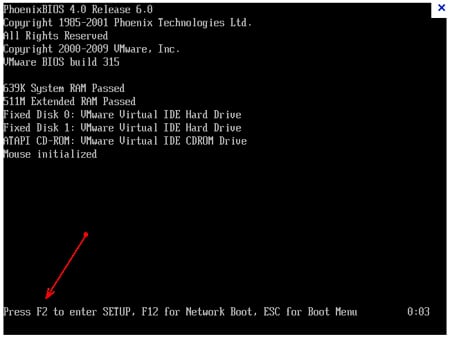
Рядок для визначення клавіші входу в настройки BIOS - Клавішу необхідно натиснути і утримувати деякий час, поки не з'явиться екран BIOS.
- Потім необхідно знайти пункт «Load Default BIOS». Цей пункт може називатися інакше, все залежить від версії Базовою Системи Введення-Виведення і фірми-виробника системної плати.
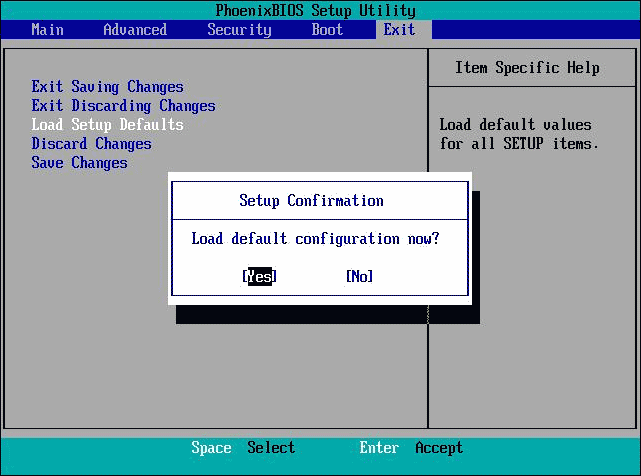
Скинути налаштування BIOS до значення за замовчуванням - Необхідно вибрати цей пункт і підтвердити скидання, натиснувши F10.
Можна скинути налаштування і іншим способом без пошуку параметрів і пунктів підсистеми. Для цього необхідно зняти оглядовий кришку корпусу системного блоку і на материнській платі знайти батарейку. Вона має розміри середньої гудзики, зазвичай металевого кольору. Її необхідно вийняти на 10 хвилин, підчепивши гострим предметом. Після цього батарейку потрібно повернути в клітинку і закрити оглядовий кришку.

Неподалік від батареї на системній платі знаходиться спеціальна перемичка. Її підписано «CLRTC» або «CLRMOS. Перемичка замикає 2 контакту з 3. Для скидання налаштувань її потрібно перемістити на інші 2 контакту (всього 2 положення, помилитися складно). На нових материнських платах замість перемичок розробники роблять звичайні кнопки, які при натисканні скидають налаштування BIOS.

Налаштування параметрів BIOS
Тепер спробуємо вирішити помилку з BIOS і ACPI за допомогою ручної настройки параметрів. Для цього вам знову потрібно увійти в підсистему. У ній потрібно знайти параметр, який буде називатися одним з варіантів: OS Type, OS Selection, OS Optimized Defaults. Можливо у вашій версії BIOS назву буде відрізнятися від наданих. Як можна помітити, в будь-якому випадку повинна зустрічатися частка OS (Операційна Система).
Після того, як ви знайдете цей пункт і відкриєте його, тут будуть кілька версій Windows на вибір користувача. Як нескладно здогадатися, потрібно буде вибрати саме ту, яка встановлена на вашому комп'ютері в даний момент. Тут є також варіант Other OS (інша). Його потрібно вибрати, якщо жоден з варіантів не підійшов для вашого випадку, наприклад, якщо у вас встановлена Windows Vista. Після цього потрібно знову натиснути клавішу F10 і підтвердити зміни.
Інші способи усунути помилку
Іноді в таких ситуаціях виявляється, що вийшов з ладу один з модулів комп'ютера. У нашому випадку це швидше за все материнська плата. Для визначення її працездатності можна скористатися утилітою AIDA64 або подібної. Можна це зробити і без сторонніх утиліт.
- Для цього в командному рядку введіть «devmgmt.msc».
- У списку пристроїв виберіть «Системні пристрої».
- Натисніть правою кнопкою миші свій пристрій і виберіть «Властивості».
Тут можна побачити поточний стан пристрою. При подальшому появі помилки «The BIOS in this system is not fully ACPI compliant», можливо, необхідно буде замінити материнську плату.
